簡単にファイルを共有できる「クラウドストレージ」は、社内外の情報共有に必要不可欠です。そして、昨今注目を集めているオンラインストレージとして、無料で利用できる「4shared」があります。
しかし、オンラインストレージについての知識が少なく、「4sharedがどのようなツールかわからない」と悩む方も多いのではないでしょうか。
そこで今回は、4sharedの使い方や料金プラン・評判を中心に解説します。
- 導入前に4sharedとはどのようなサービスなのか知りたい
- 4sharedを実際に利用しているユーザーの声を参考に、導入するか見極めたい
- ファイル共有のストレスを解消できるツールがあればすぐに使いたい
という方はこの記事を参考にすると、4sharedの概要を正しく理解でき、自社にとって最適なツールかどうか判断できます。
目次
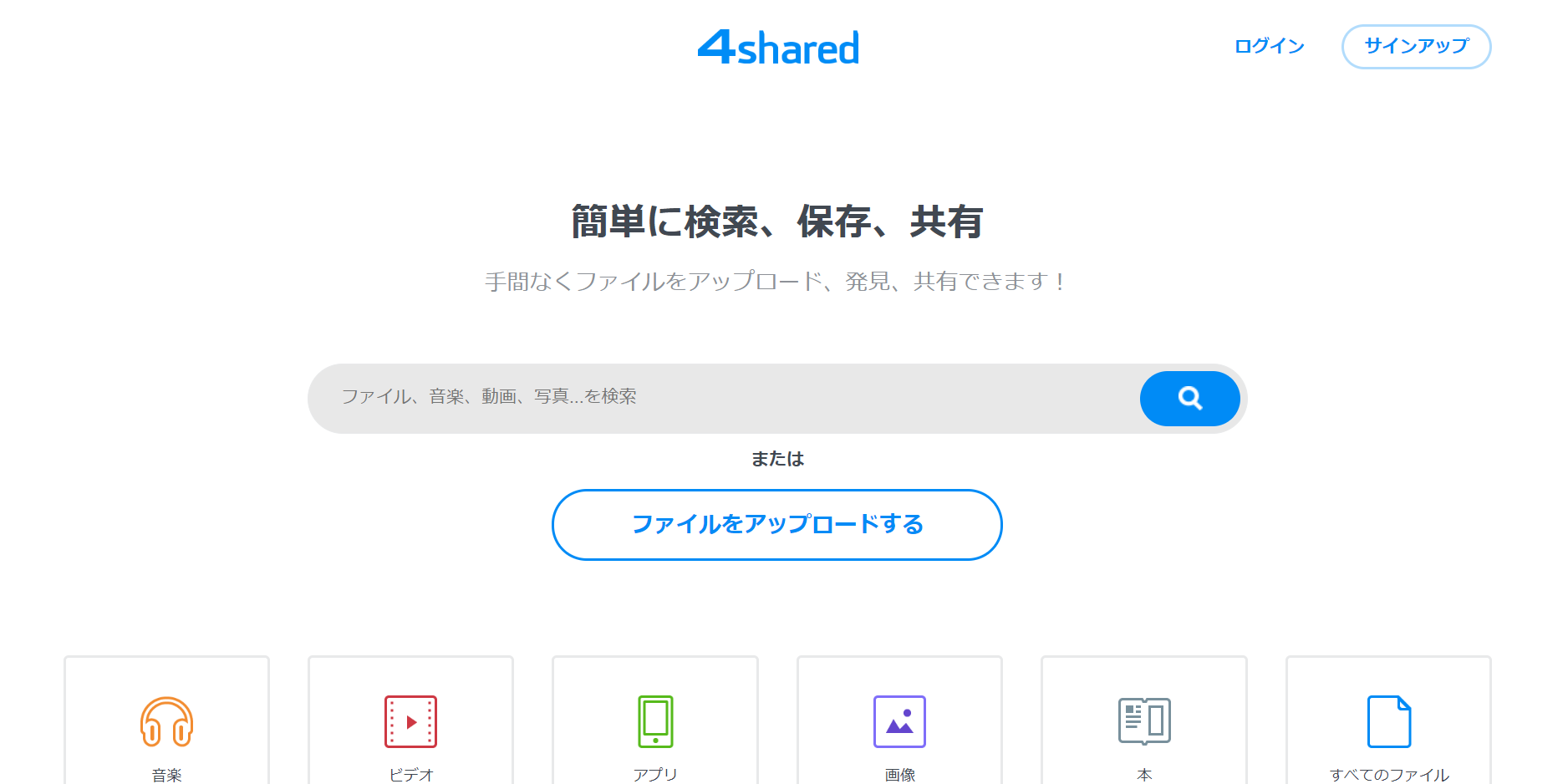
4sharedとは、イギリスのNew IT Solutions Ltd.が提供するオンラインストレージサービスです。アカウント登録は必須ですが、無料プランでは最大15GBの容量が利用でき、ユーザー間でのファイル共有も可能です。
数あるオンラインストレージのなかで「4shared」には、「アップロードしたファイルを検索に表示させて、SNSのようにシェアできる」という特徴があります。
具体的には、4sharedのトップページには他のユーザーがアップロードした「音楽」や「ゲーム」「小説」のファイルがサジェストされています。さらに、ファイルのダウンロードページでは、作成者や他のユーザーとコメントでやりとりすることもできるのです。
このように、4sharedは「検索非表示」の設定をすれば、ビジネスや個人用のファイル管理にも利用できますが、「ファイルを公開して他の人に見つけてもらう」というSNSのような側面を持つサービスだと言えます。
以下では、4sharedでファイルを共有する際の基本操作を解説します。
4sharedでのファイル共有は「アップロード」「共有」「ダウンロード」の3ステップで完了します。それぞれの操作手順は以下の通りです。
ファイルのアップロード
1.4sharedにログインします。
2.画面上部の[アップロード]のボタンをクリックする、または赤枠内にドラッグ&ドロップするとファイルをアップロードできます。
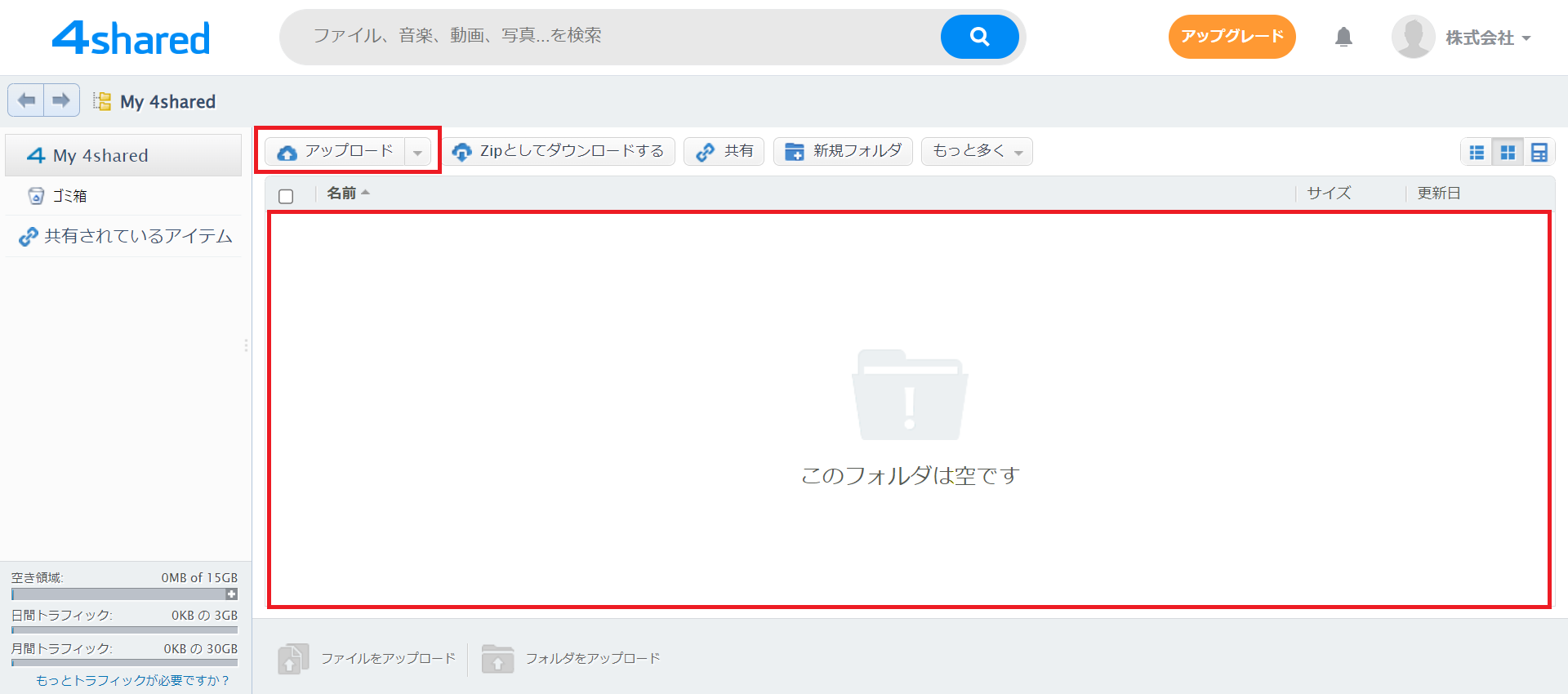
3.[アップロード]のボタンの右に表示される[▼]ボタンをクリックすると、フォルダのアップロードやFTPアップロードもできます。
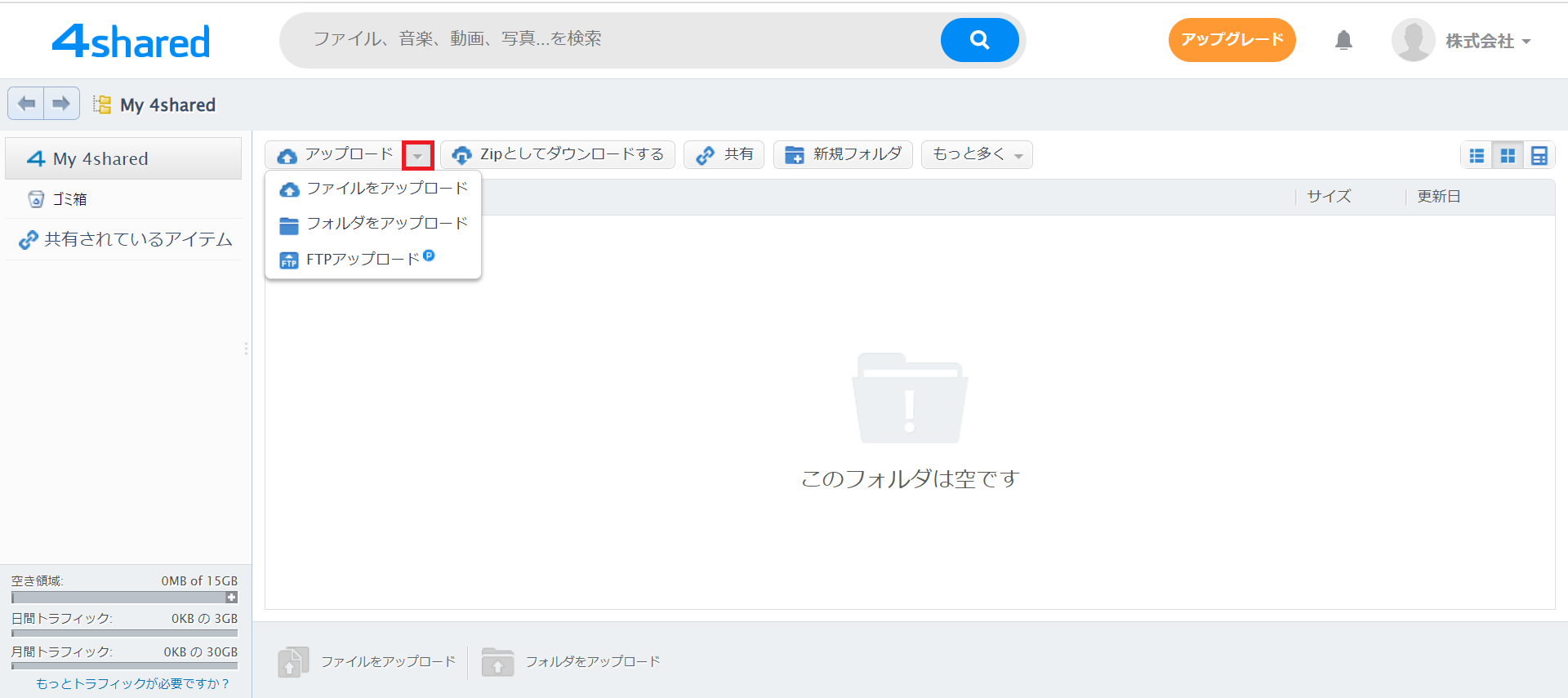
ファイルの共有
1.共有したいファイルの上にカーソルを移動して、表示される[▼]ボタンをクリックします。
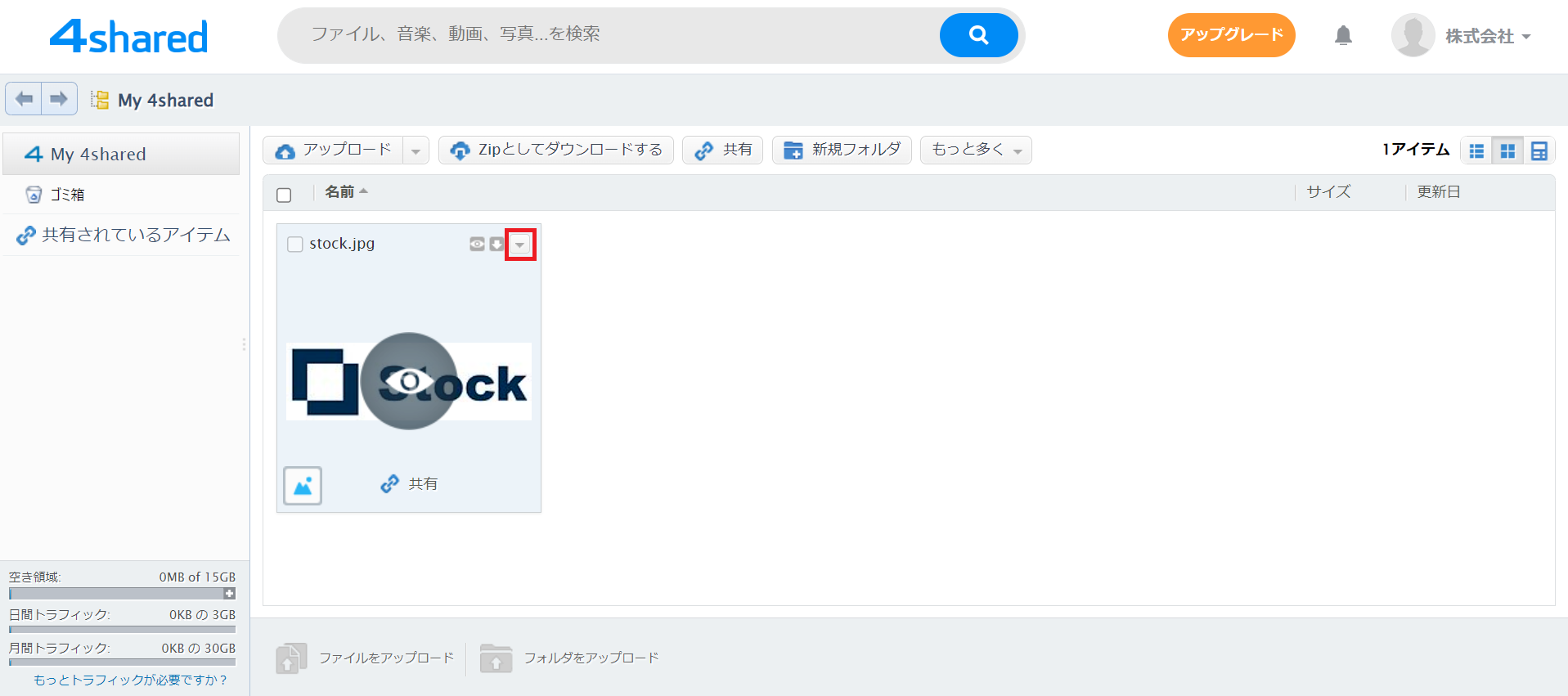
2.表示されたメニュー内の[共有]をクリックします。
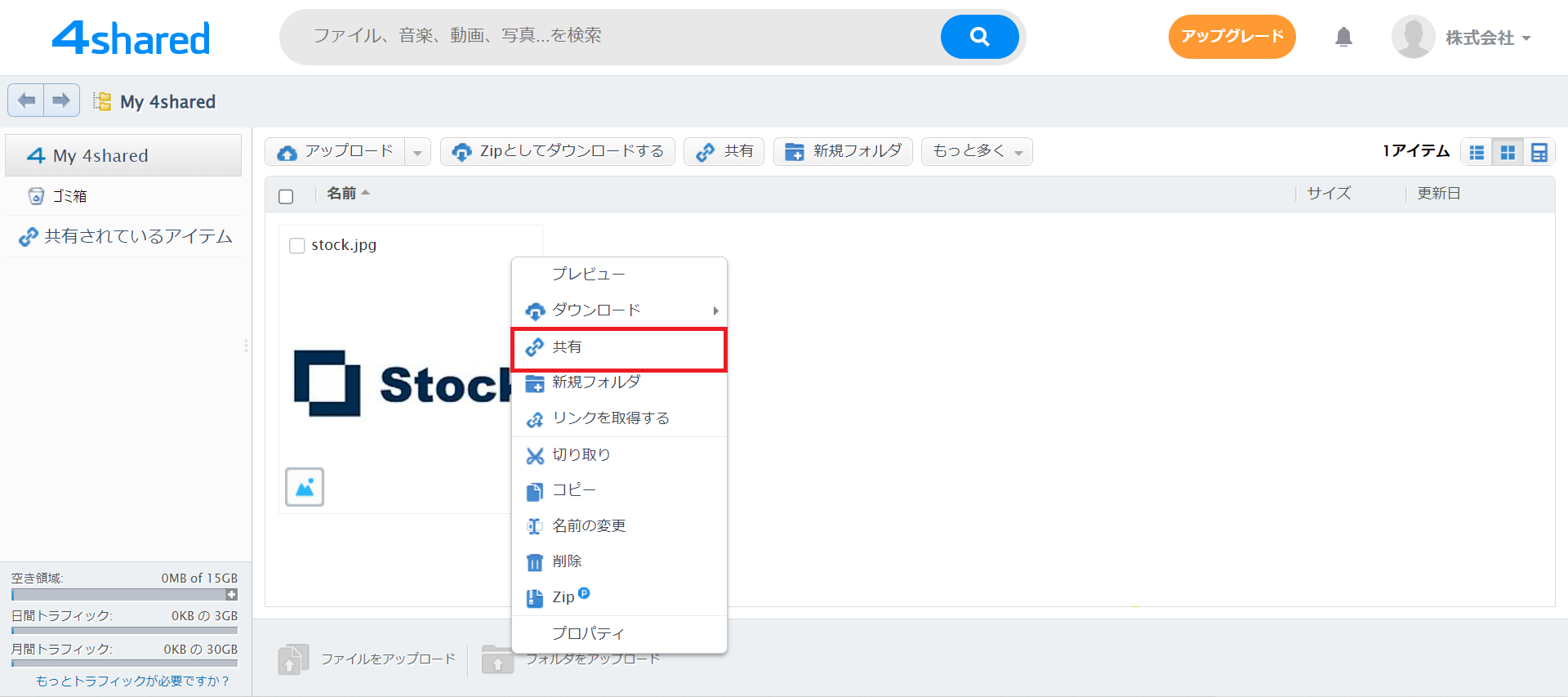
3.ファイル共有用のURLが発行されるので、受け手にURLを共有しましょう。
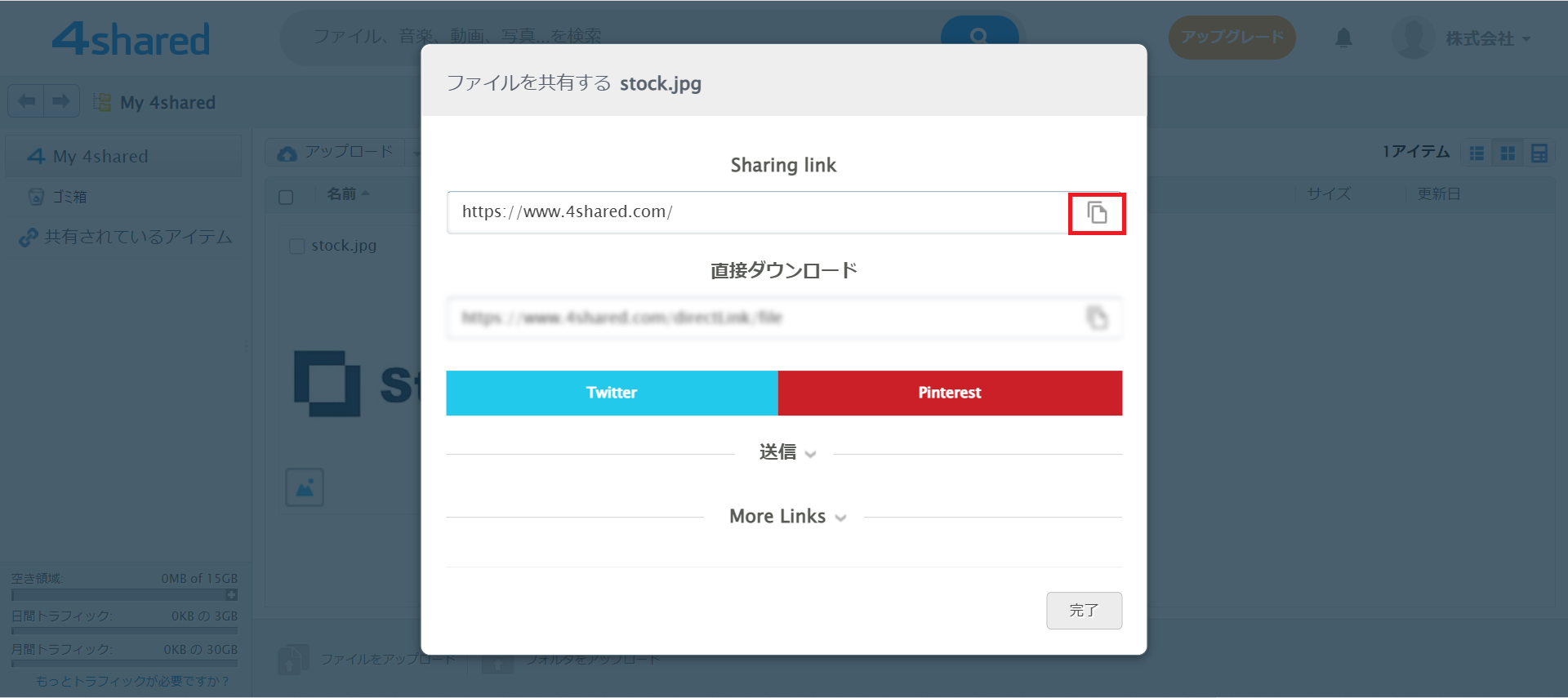
ファイルのダウンロード
1.共有されたリンクにアクセスします。
2.[ダウンロード]のボタンが表示されるので、クリックします。
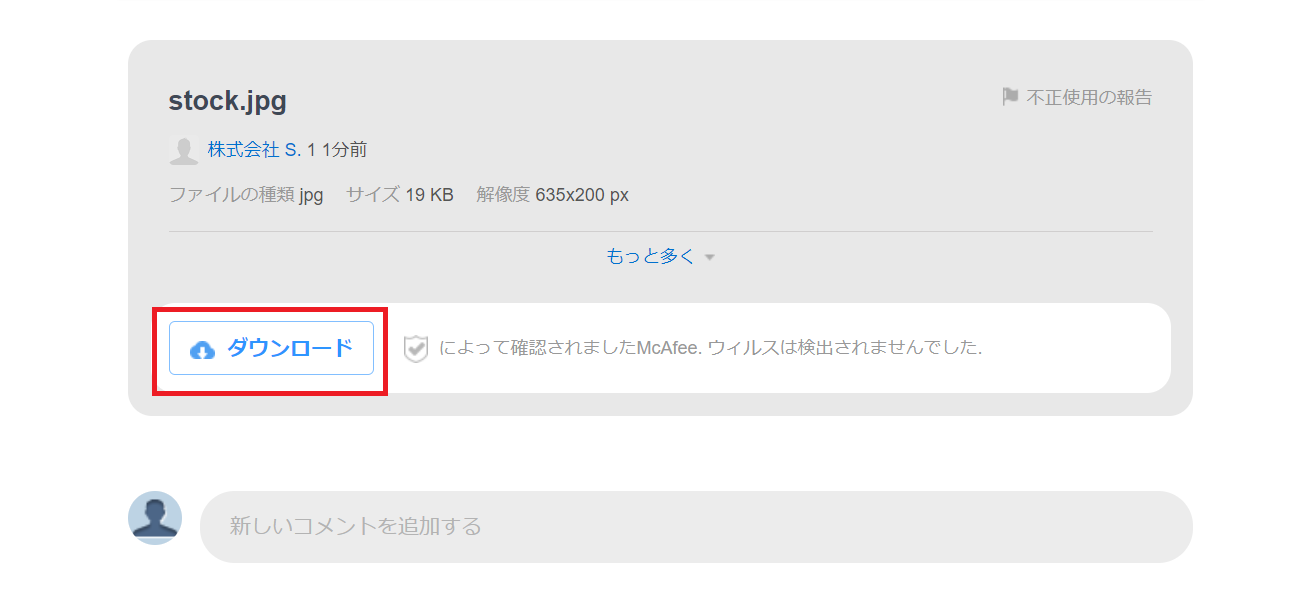
3.ログイン画面に切り替わるので、任意の方法にてログインします。
※アカウントがない場合は、サインアップよりアカウント登録をします。
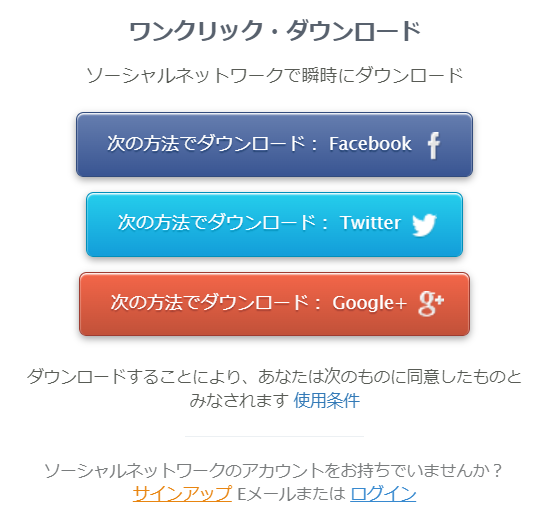
4.ログインが完了すると、ダウンロード画面が表示されるので[無料ダウンロード]をクリックすればダウンロードが完了します。
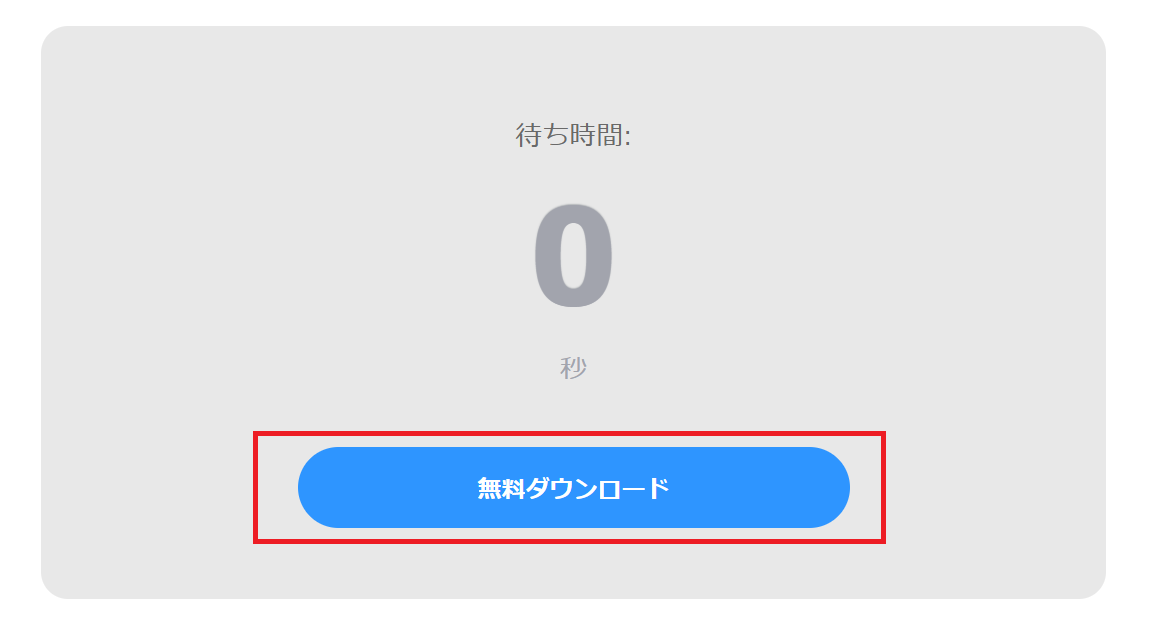
4sharedでは、無料プランと期間ごとに区分された4つの有料プランがあります。それぞれの特徴をまとめると以下になります。
※表は右スクロールできます。
| 無料 | 1か月プラン | 3か月プラン | 6か月プラン | 1年プラン | |
|---|---|---|---|---|---|
| 月額利用料金 |
無料 |
9.95USD/月 |
7.98USD/月 |
7.16USD/月 |
6.50USD/月 |
| ストレージ容量 |
15GB |
100GB |
100GB |
100GB |
100GB |
| 広告なしの共有 |
不可 |
可 |
可 |
可 |
可 |
| 利用可能期間 |
最終ログインより180日間 |
有料プラン加入後1年間 |
有料プラン加入後1年間 |
有料プラン加入後1年間 |
有料プラン加入後1年間 |
4sharedには上記のようなプランがありますが、無料版のままでは「半年間ログインしないとデータが消えてしまう」点に注意が必要です。
以下では、4sharedを実際に利用しているユーザーからの口コミ・評判をご紹介します。
利用者の声を確認して、自社での導入イメージを掴みましょう。
※こちらでご紹介する口コミ・評判はX(Twitter)より引用しております。
まずは、4sharedに関する良い口コミ・評判をご紹介します。
口コミの総数は少ないものの、実際に利用しているユーザーからは、「無料で利用できる点」に対する評価の声が多く挙がっています。
アップローダーは4sharedが便利そうだなぁと思いました。以前ファイルバンクを使ったことがありますが、IDを他人に教えないといけない上、専用ツールをインストールする必要があったように思います。
— 弥三郎 (@ya36viola) May 30, 2010
ファイルのアップロードには4sharedがすごく便利。ダウンロード回数も表示されて、満足満足。
— Sukesan1984 (@sukesan1984) July 27, 2009
4sharedって所にストレージを作る事にした。これでPCなら資料の類は放り込めるし、サブPCと同期する事が出来るので便利と言えば便利になる……と思うのだが。axxissが不安定なので、今は仮という事で。
— 風城 徹@amazonで本を売る、web小説界のクズガイジ (@t_kazakiNo00) December 10, 2011
良い口コミ・評判がある一方、改善点に関する声も存在します。
実際に利用しているユーザーからは、「操作の難しさ」や、「ダウンロード時の手間」に対する改善要望が多く寄せられています。
4sharedは検索機能が終わってる
— オロミズ大好き (@uI8Pw9eqQHjnd6j) August 1, 2023
4sharedも考えはしたけど、仕様がややこしすぎてUPどころかファイルのDLさえも手間取ってる程だから上げ難いし…URLそのままでファイルだけ更新版とかに交換可能な、仕様や操作が僕でもわかる位にシンプルでファイルの長期保存可能なロダとかってあったらどなたか教えて頂きたく存じます
— Ley (@Suhd_Zem_Ley) September 13, 2021
ただ4sharedはメアド登録しないとファイルのダウンロードすらできないようなアップローダーなので普通にダウンロードはどっちみちできないけども。
— mega(目が) (@mega17475654) July 15, 2020
ここでは、4sharedを利用する際の注意点を解説します。4sharedをメインのストレージサービスとして利用しようとする際は、以下の点に注意する必要があります。
安全性にリスクがある
4sharedでは、共有設定によっては、情報漏えいのリスクがある点に注意が必要です。
4sharedは、設定を間違えると、アップロードしたファイルが4shared内の検索結果に表示される仕組みになっています。
アカウント設定で「自分のファイルを検索に追加」のチェックを外しておけば問題ないものの、チェックをつけたままアップロードすると、情報漏えいにつながってしまうのです。
したがって、利用時には正しく設定がされているかどうかの確認が不可欠です。
サポートが日本語対応していない
4sharedは、サポートが日本語対応していない点も注意です。
操作画面では日本語表記がされているものの、イギリスの企業が提供しているサービスなのでFAQや問い合わせなどのページはすべて英語表記です。
したがって、日本語での手厚いカスタマーサポートを受けたいと考える人には向きません。
以下では、4sharedのデメリットをカバーするおすすめのツールをご紹介します。
4sharedでは無料でファイル共有ができる一方で、「設定ミスによる情報漏えいのリスク」や「日本語対応の不足」などビジネス利用には懸念点があります。情報漏えいは企業にとって多大な被害をもたらすリスクがあるため特に注意が必要です。
これらのデメリットに対応するには、海外製ツールではなく「シンプルで、誰でも使いやすいツール」が適切です。選択時には操作や設定が簡単で、ファイル共有・管理におけるストレスを解消できる設計かどうかを重視しましょう。
たとえば、今回ご紹介する「Stock」のように、厳格なセキュリティ下で、社内のあらゆる情報を最もシンプルに共有・管理できるツールがビジネスのファイル共有には最適です。
Stockは、国際セキュリティ資格を所有しているうえ、誰でも操作が簡単なツールなので、誤設定といった人的ミスによる情報漏えいのリスクも下げられます。さらにお問い合わせには、原則数分〜数時間以内にご返答するサポートも充実しています。
高セキュリティで大切な情報を最も簡単・安全に共有できる「Stock」

「Stock」|最もシンプルな情報ストックツール
Stockは、社内のあらゆる情報を、最も簡単に「ストック」できるツールです。「社内の情報を、簡単にストックする方法がない」という問題を解消します。
Stockを使えば、「ノート」の機能を利用して、要件などのテキスト情報や、画像やファイルなどのあらゆる情報を誰でも簡単に残せます。
また、「タスク」や「メッセージ」の機能を利用すると、ノートに記載したテーマごとにコミュニケーションを取ることができるため、あちこちに情報が分散せず、常に整理された状態で業務を遂行できます。
<Stockをおすすめするポイント>
- ITに詳しくない数人~数千人の企業向け
ITの専門知識がなくても問題なく、あらゆる企業が簡単に始められます。
- とにかくシンプルで、誰でも使える
余計な機能は一切なくシンプルなツールなので、誰でも簡単に情報を残せます。
- 驚くほど簡単に「情報ストック」と「タスク管理」ができる
社内の共有情報等の「情報ストック」が驚くほどしやすく、さらに直感的な「タスク管理」も可能です。
<Stockの口コミ・評判>

塩出 祐貴さん
松山ヤクルト販売株式会社 |
|
「強烈な『ITアレルギー』がある弊社にも、Stockならば、一切混乱なく導入できました」 ★★★★★ 5.0 弊社の宅配部門のスタッフの半分近くは50代以上と高齢で、キーボード入力が苦手なスタッフもいるほど、ITツールへの強い抵抗感がありました。しかし、Stockは他ツールに比べて圧倒的にシンプルで、直感的に使えるため、予想通り非常にスムーズに使い始めることができました。 |

加井 夕子 さん、海野 紘子 さん
SBIビジネス・イノベーター株式会社 |
|
「SBIグループの厳格なセキュリティ基準をも満たす、誰にでもお勧めの情報ストックツールです」 ★★★★★ 5.0 当社が導入するシステムには非常に厳格なセキュリティ基準を満たすことが要求されていますが、Stockのシステムは極めて高度なセキュリティ基準で開発・運営されているため、SBIグループのセキュリティ基準でも全く問題なく導入することができました。 |

江藤 美帆さん
栃木サッカークラブ(栃木SC) |
|
「ナレッジが属人化しやすいプロスポーツクラブには、Stockを非常に強くお勧めします!」 ★★★★★ 5.0 元々悩んでいた『ナレッジがブラックボックス化してしまう』という問題が、驚くほどうまく解消されました。 『Stockさえ見れば、すぐに必要な情報を把握できる』という状況を作り出すことに成功し、明らかに生産性が向上しました。 |
<Stockの料金>
- フリープラン :無料
- ビジネスプラン :500円/ユーザー/月
- エンタープライズプラン :1,000円/ユーザー/月
ここまで、4sharedの使い方や料金プラン・評判について解説しました。
4sharedは無料でファイル共有が行える一方、機能としてはアップローダー(データ配布)としての要素が強く、ビジネス向けのツールとは言えません。ビジネス利用には不要な機能があり、「共有設定」により思わぬ情報漏えいに繋がるリスクもあります。
したがって、ビジネスでのファイル共有にはセキュリティが担保された企業向けツールが必須です。また、「ファイルだけでなく、あらゆる社内情報も直感的に共有できるツール」であれば情報共有の効率化も実現します。
たとえば、今回ご紹介したStockは、非IT企業の65歳以上のメンバーでも、簡単にファイル共有・管理ができる情報共有ツールです。非IT企業を中心に200,000社以上の企業に導入され、ファイル共有の円滑化に貢献しています。
無料登録は1分で完了するので、ぜひ「Stock」を使って、自社でのファイル共有を安全かつ効率的に進めましょう。



